5 Wege, um WhatsApp Nachrichten vom iPhone auf ein iPhone zu übertragen
Oct 15, 2025 • Filed to: Soziale Apps verwalten • Proven solutions
Haben Sie sich schon einmal gefragt, wie Sie WhatsApp-Nachrichten vom iPhone auf ein iPhone übertragen können? Viele Menschen stehen vor dem gleichen Dilemma, insbesondere wenn sie gerade ein neues iPhone gekauft haben und nicht alle wichtigen Unterhaltungen und Chats mit ihren Kontakten verlieren wollen.
Möchten Sie Ihre Gespräche sichern, wenn Sie ein brandneues iPhone kaufen? Hier sind 5 einfache Methoden, mit denen Sie WhatsApp vom iPhone auf das iPhone übertragen können und wir werden sie alle in diesem Tutorial behandeln.
Lesetipp: Möchten Sie WhatsApp vom iPhone auf Android übertragen? In diesem neuen Beitrag stellen wir drei einfache Methoden vor.
- Methode 1: Der beste und sicherste Weg, um WhatsApp vom iPhone auf ein iPhone zu übertragen (empfohlen)
- Methode 2: Übertragung von WhatsApp-Chats auf ein neues iPhone mit dem WhatsApp-iCloud-Backup
- Methode 3: Übertragung von WhatsApp-Nachrichten vom iPhone auf das iPhone mit dem iTunes-Backup
- Methode 4: Übertragung des WhatsApp-Chatverlaufs auf Ihr neues iPhone über das iCloud-Backup
- Methode 5: WhatsApp-Unterhaltungen per E-Mail übertragen
Methode 1: Der beste und sicherste Weg, um WhatsApp vom iPhone auf ein iPhone zu übertragen (empfohlen)
Dies ist der beste, einfachste und schnellste Weg, wenn Sie lernen wollen, wie man WhatsApp vom iPhone auf das iPhone überträgt. Mit dr.fone - WhatsApp Transfer (iOS) können Sie Ihre iPhone WhatsApp-Nachrichten und WhatsApp-Anhänge sichern und übertragen, diese auf einen Computer oder ein anderes iPhone exportieren und die Sicherung auf Ihrem Gerät wiederherstellen.

dr.fone ‒ WhatsApp Transfer (iOS)
Backup & Wiederherstellung von WhatsApp-Chats in iOS werden flexibel
- Unterstützung für die Sicherung von Soziale Apps wie WhatsApp, LINE, Kik und Viber auf iOS-Geräten.
- Ermöglicht die Vorschau und Wiederherstellung von Soziale-App-Daten aus einem Backup auf ein Gerät.
- Exportieren Sie die Backup-Daten der Soziale App auf Ihren Computer.
- Kein Datenverlust auf Geräten während der Wiederherstellung.
- Unterstützt alle iPhone Modelle.
Schritt 1: Klicken Sie auf "WhatsApp Transfer" und wählen Sie das Tool "WhatsApp-Mitteilungen übertragen" aus. Verbinden Sie dann beide iPhones mit Ihrem Computer. Die Geräte werden von dr.fone sofort erkannt.
Hinweis: Falls Sie einen Mac benutzen, sollten Sie die Option "Sichern & Wiederherstellen" auswählen, um die WhatsApp-Nachrichten zu übertragen.
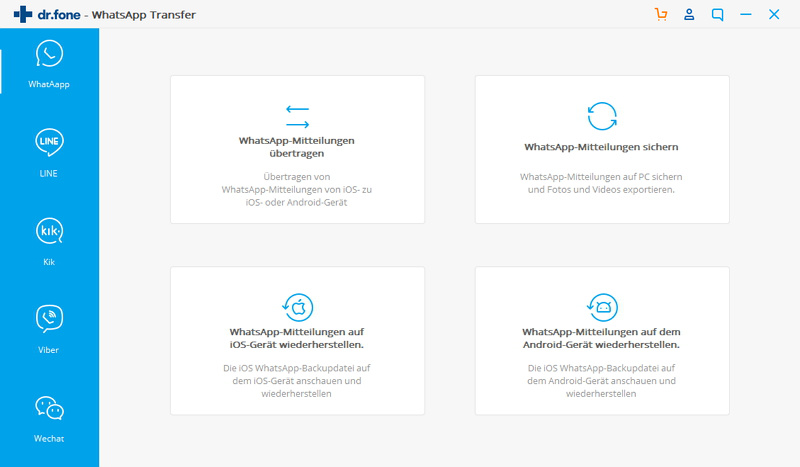
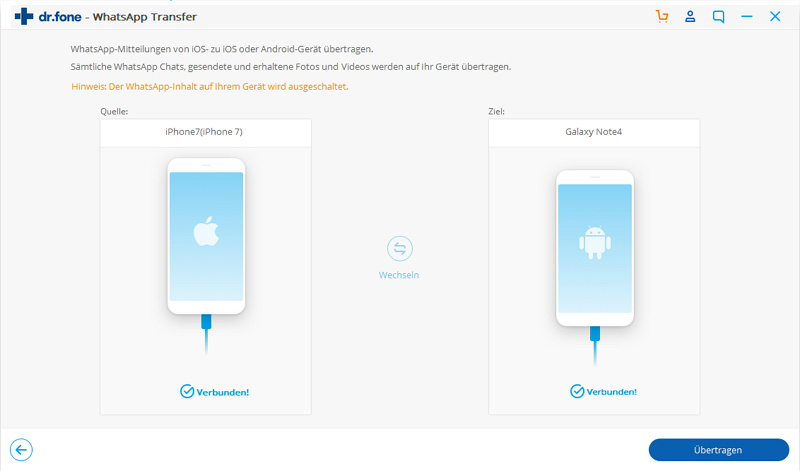
Schritt 2: Bevor Sie fortfahren, vergewissern Sie sich bitte, dass Ihr Quellgerät und Ihr Zielgerät korrekt sind. Klicken Sie dann auf die Schaltfläche "Übertragen", um zu beginnen und klicken Sie dann auf "Ja", um die Aktion zu bestätigen, wenn Sie fortfahren möchten.
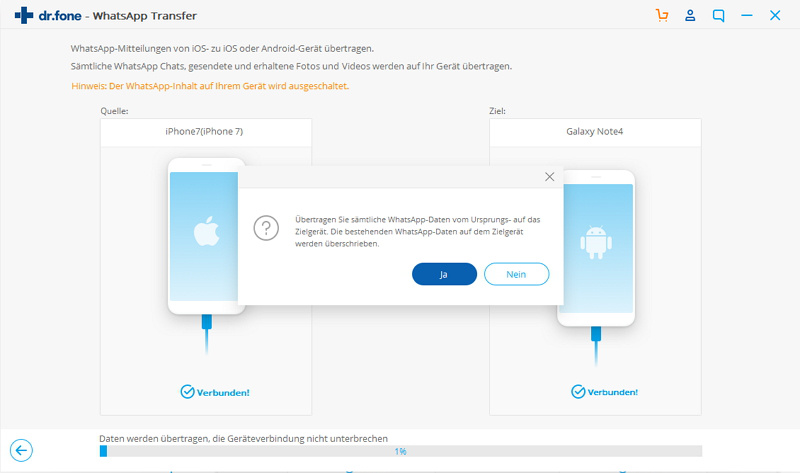
Schritt 3: Der ganze Prozess wird eine Weile dauern. Keine Sorge, lehnen Sie sich einfach zurück und warten Sie ab. Wenn Sie das untenstehende Fenster sehen, ist der Übertragungsprozess abgeschlossen, Sie können jetzt die Verbindung zu Ihrem iPhone trennen und die WhatsApp-Daten auf Ihrem neuen iPhone anzeigen.
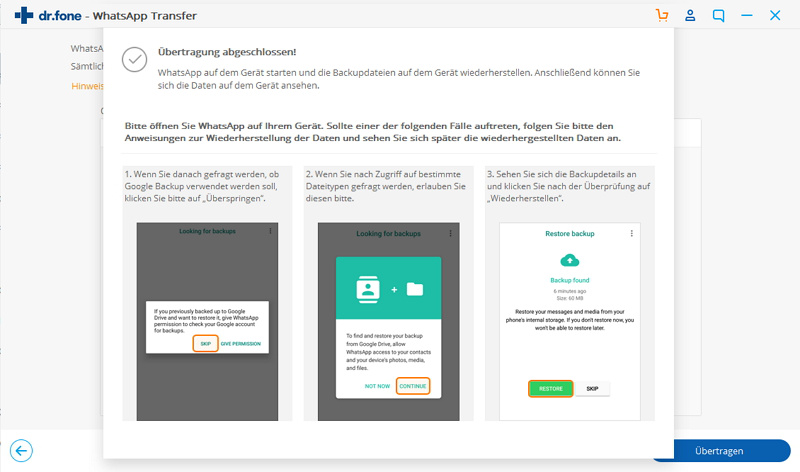
Methode 2: Übertragung von WhatsApp-Chats auf ein neues iPhone mit dem WhatsApp-iCloud-Backup
Bei dieser Methode wird die iCloud-Backup-Funktion von WhatsApp verwendet, um WhatsApp vom iPhone auf das iPhone zu übertragen und Ihre Chats vom alten iPhone auf das neue zu übertragen. Bei dieser Methode besteht die Gefahr, dass Daten überschrieben werden.
- Stellen Sie sicher, dass die iCloud-Backup-Funktion für das iPhone auf beiden Handys aktiviert ist.
- Gehen Sie auf Ihrem alten iPhone zu WhatsApp.
- Tippen Sie auf Einstellungen > Chat-Einstellungen > Chat-Backup.
- Klicken Sie auf "Backup jetzt erstellen". Alle Ihre Unterhaltungen werden auf dem WhatsApp-iCloud-Server gespeichert.
- Installieren Sie jetzt WhatsApp auf Ihrem neuen iPhone.
- Melden Sie sich mit Ihrer Handynummer an.
- Sie werden aufgefordert, Ihre früheren Chats wiederherzustellen.
- Klicken Sie auf "OK" und erhalten Sie Zugriff auf alle früheren Unterhaltungen.
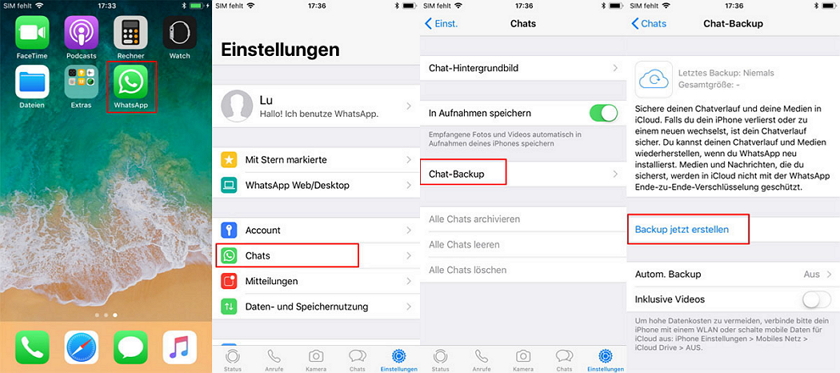
Methode 3: Übertragung von WhatsApp-Nachrichten vom iPhone auf das iPhone mit dem iTunes-Backup
Dies ist auch eine großartige Möglichkeit, mit der Sie WhatsApp-Nachrichten mit einem einfachen, nicht technischen Verfahren vom iPhone auf das iPhone übertragen können. Aber es besteht die Gefahr, dass es zu Datenverlusten kommt.
- Verbinden Sie Ihr altes iPhone mit Ihrem Computer.
- Öffnen Sie iTunes. Gehen Sie zu Datei > Geräte > Backup erstellen.
- Schalten Sie nun Ihr neues iPhone ein und verbinden Sie es mit Ihrem Computer.
- Öffnen Sie iTunes. Wenn Sie dazu aufgefordert werden, wählen Sie die Option "Wiederherstellen aus iTunes-Backup".
- Die Daten von Ihrem alten iPhone werden auf Ihr neues iPhone übertragen und Sie finden alle Ihre alten WhatsApp-Gespräche wieder.
- Melden Sie sich mit Ihrer Telefonnummer an.
- Sie werden aufgefordert, Ihre früheren Chats wiederherzustellen.
- Klicken Sie auf "OK" und erhalten Sie Zugang zu allen bisherigen Gesprächen!
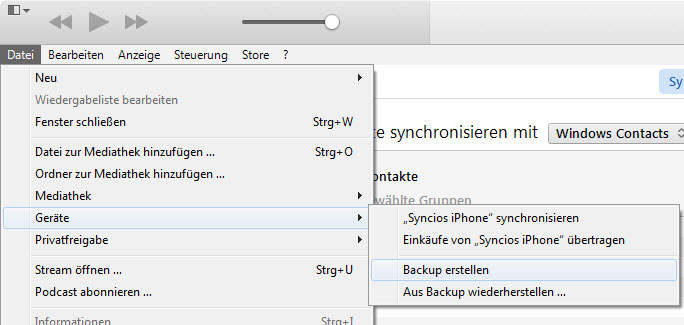
Methode 4: Übertragung des WhatsApp-Chatverlaufs auf Ihr neues iPhone über das iCloud-Backup
Hier ist eine Schritt-für-Schritt-Anleitung, wie man WhatsApp-Nachrichten mithilfe des iCloud-Backups vom iPhone auf ein iPhone überträgt. Diese Methode ist zwar kostenlos, allerdings sind Ihr Daten nicht völlig sicher. Es besteht die Gefahr, dass Sie überschrieben werden oder verloren gehen.
- Stellen Sie sicher, das Ihr iPhone mit einem WLAN verbunden ist.
- Gehen Sie zu Einstellungen > iCloud und wählen Sie dann die Option "Backup" oder "Speichern und Sichern" aus (abhängig von der verwendeten iOS-Version).
- Tippen Sie auf iCloud-Backup und aktivieren Sie es.
- Klicken Sie auf "Backup jetzt erstellen". Alle Ihre Daten werden in einem Ordner gesichert. Haben Sie Geduld, da das einen Moment dauern kann.
- Überprüfen Sie den Backup-Ordner, indem Sie zu Einstellungen > iCloud > Speicher > Speicher verwalten gehen. Dort sehen Sie den erstellten Backup-Ordner mit Datum und Größe.
- Schalten Sie jetzt Ihr neues iPhone an. Stellen Sie Ihre Daten mit dem iCloud-Backup, das Sie gerade erstellt haben, auf Ihrem neuen iPhone wieder her. Wenn Sie das iPhone einrichten, wählen Sie die Option "Wiederherstellen aus iCloud-Backup". Dann werden Sie aufgefordert, die Sicherungsdaten auszuwählen. Wählen Sie die Sicherung aus, die Sie mit Ihrem alten iPhone gemacht haben.
- Installieren Sie WhatsApp. Alle Ihre Unterhaltungen sind verfügbar und auf dem gewünschten iPhone installiert.
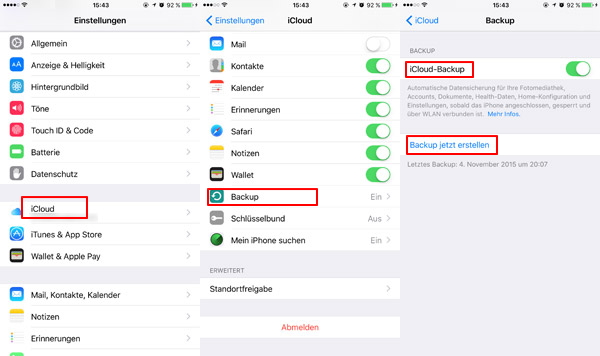
Häufige gestellte Frage:
Wie man WhatsApp-Nachrichten von iPhone auf Android übertragt
Methode 5: WhatsApp-Unterhaltungen per E-Mail übertragen
Wenn es Ihnen zu aufwendig ist, Ihre WhatsApp-Daten in die Cloud zu übertragen, dann können Sie auch ausgewählte WhatsApp-Unterhaltungen per E-Mail versenden. Auf diese Weise können WhatsApp-Nutzer ausgewählte Chats per E-Mail an sich selbst oder an eine andere Person senden.
Dazu müssen Sie nur den Chat auswählen, den Sie per E-Mail versenden wollen. Wischen Sie nun den Chat und tippen Sie auf die Option "Mehr". Tippen Sie im Chat-Einstellungen-Fenster auf die Option "Chat per E-Mail versenden". Es erscheint ein Popup-Fenster, das Sie fragt, ob Sie Medien anhängen möchten. Tippen Sie auf die gewünschte Option und geben Sie die E-Mail-Adresse des Empfängers ein. Tippen Sie auf "Fertig" und verschicken Sie die Unterhaltung.
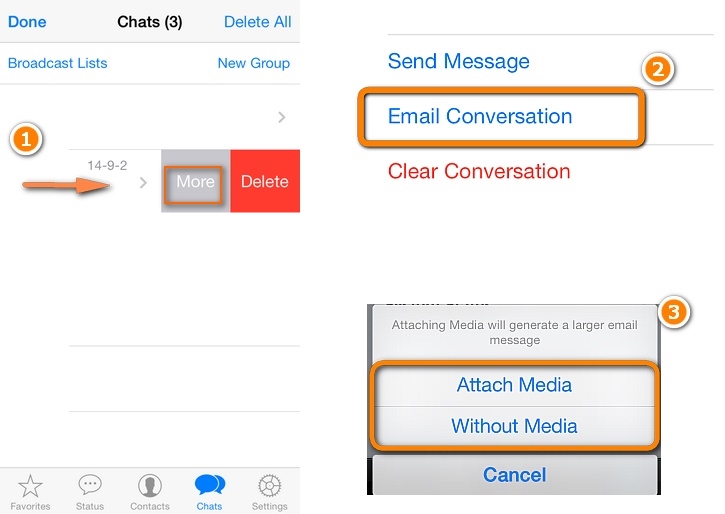
Dadurch wird die ausgewählte Unterhaltung einfach per E-Mail an die angegebene E-Mail-Adresse gesendet.
Jetzt kennen Sie fünf verschiedene Wege, wie man WhatsApp-Nachrichten vom iPhone zum iPhone überträgt und können Ihre WhatsApp-Daten sicher aufbewahren. Wählen Sie einfach die gewünschte Option und übertragen Sie WhatsApp von einem iPhone auf ein iPhone, ohne Daten zu verlieren.

Allrounder-Lösung für Smartphone






















Julia Becker
staff Editor
Kommentare